Applica a
- Brandfolder
Funzionalità
Chi può utilizzare questa funzionalità?
I proprietari e gli amministratori possono incorporare le risorse utilizzando la scheda incorpora nel modulo asset.
Incorporare le risorse con Smart CDN
L'integrazione di un singolo asset nel tuo sito web o nelle pagine di destinazione può rendere l'aggiornamento delle risorse su più pagine facile e accessibile per tutti gli utenti.
Chi può usarlo?
Piani:
- Brandfolder
Autorizzazioni:
I proprietari e gli amministratori possono incorporare le risorse utilizzando la scheda incorpora nel modulo asset.
Scopri se questa funzionalità è inclusa in Smartsheet Regions o Smartsheet Gov.
Con Smart CDN di Brandfolder, puoi incorporare risorse sul Web e formattarle al volo per soddisfare le tue esigenze specifiche. I link della rete CDN assicurano che i tuoi contenuti riflettano sempre le modifiche più aggiornate apportate alla tua risorsa Brandfolder.
I collegamenti CDN sono specifici del Brandfolder. È possibile spostare le risorse all'interno del Brandfolder e il collegamento CDN viene mantenuto. Tuttavia, se sposti il asset in un Brandfolder diverso, l'URL cambia e devi ottenere un nuovo collegamento alla rete CDN.
Abilitazione della rete CDN
I proprietari e gli amministratori possono abilitare la rete CDN sul proprio account.
- Seleziona Impostazioni > Impostazioni generali
- Seleziona la scheda Avanzate
- Assicurati che i collegamenti di incorporamento della rete CDN siano abilitati.
La funzionalità di collegamento CDN è disabilitata per tutte le risorse in sospeso, scadute, bozze o solo visualizzazione. La scheda Incorpora e il link CDN ritagliato vengono visualizzati solo quando gli asset vengono approvati.
Come faccio a incorporare un singolo asset?
L'integrazione di un singolo asset nel tuo sito web o nelle pagine di destinazione può rendere l'aggiornamento delle risorse su più pagine facile e accessibile per tutti gli utenti
- Apri una delle tue modalità asset.
- Seleziona la scheda Incorpora.
- Copia e incolla l'URL.
Opzioni di incorporamento dell'URL della rete CDN:
- CDN Link - Allegato: consente agli utenti di incorporare l'allegato senza doversi preoccupare della posizione. È un collegamento diretto all'allegato ed è la versione più ottimizzata del asset. È inoltre possibile aggiungere un set personalizzato di parametri per impostazione predefinita a tutti gli URL degli allegati.
Altre opzioni disponibili in Link CDN aggiuntivi:
- CDN Link - Asset: incorpora un allegato che verrà aggiornato in base alla posizione rispetto agli altri allegati.
- CDN Link - Allegato (file originale): questo URL fa riferimento all'URL della CDN dell'allegato originale senza conversioni o ottimizzazioni predefinite (parametri).
- CDN Link - Frame: ridimensiona automaticamente in base al contenitore in cui si trova il asset.
Puoi inserire questo link in un tag immagine come e quando aggiorni il asset, aggiornerà il link ovunque si trovi. Se un asset ha più allegati, qualsiasi allegato si trovi nella posizione superiore verrà visualizzato utilizzando questo link.
Link CDN preimpostati personalizzati
I predefiniti Smart CDN creano automaticamente rappresentazioni, ma in un formato di collegamento CDN autofocalizzato e ritagliato automaticamente. Puoi anche abilitare i predefiniti di ritaglio personalizzati che verranno visualizzati nella scheda di incorporamento.Una volta abilitato un preset, espandere il menu Custom Preset CDN Links (Collegamenti CDN personalizzati preimpostati). Seleziona il pulsante del link di copia accanto al tuo predefinito preferito e incollalo dove desideri.
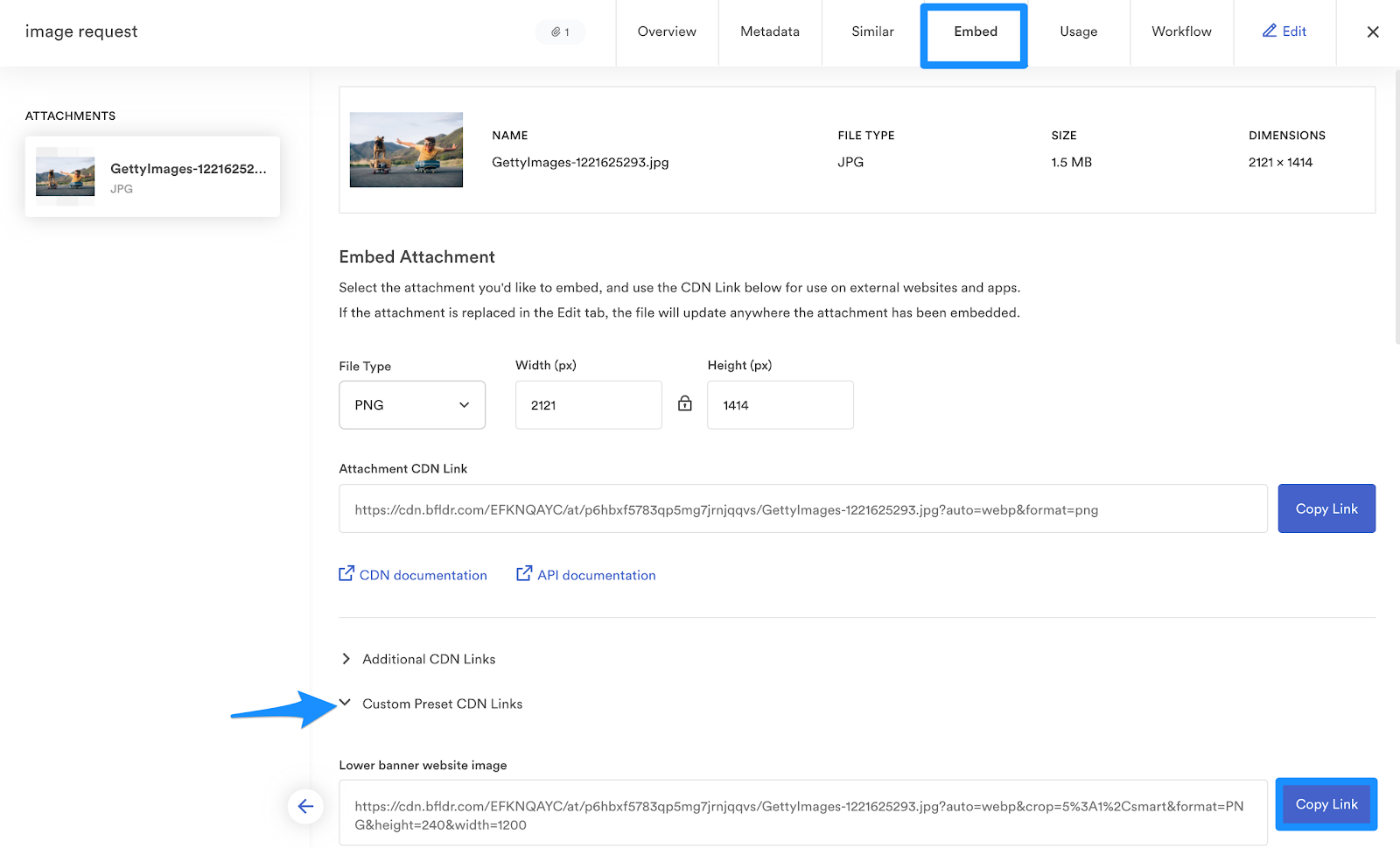
Funzioni CDN intelligenti avanzate
Ritaglio delle risorse
Puoi ritagliare un'immagine alle dimensioni desiderate, quindi copiare il link CDN dell'immagine ritagliata.
Trasformazione e conversione:
Puoi anche avere collegamenti CDN di immagini ritagliate modificando i parametri sull'URL.
Ad esempio, supponiamo che tu abbia un URL Smart CDN come https://cdn.brandfolder.io/YUHW9ZNT/as/6skcfbkq/brandfolder_icon_aqua.png.
Se vuoi la stessa immagine con dimensioni specifiche, specifica semplicemente che nell'URL in questo modo: https://cdn.brandfolder.io/YUHW9ZNT/as/6skcfbkq/brandfolder_icon_aqua.png?width=150.
Vuoi un JPG invece di un PNG? Basta cambiare l'estensione alla fine dell'URL: https://cdn.brandfolder.io/YUHW9ZNT/as/6skcfbkq/brandfolder_icon_aqua.jpg
Hai bisogno di una versione più grande del tuo file? Aumenta i parametri di altezza o larghezza nell'URL e aggiungi &pad=true per aggiungere spaziatura interna all'immagine originale.
Per le risorse con trasparenza, alcuni visualizzatori browser predefiniti riempiono automaticamente uno sfondo (solitamente bianco).
Estensione automatica:
Brandfolder CDN ti permetterà di utilizzare l'estensione di .auto su v1 o auto=webp su v2.Sceglieremo automaticamente il formato migliore per il browser che sta caricando l'immagine.Ciò include l'invio di immagini utilizzando il formato WEBP, che riduce le dimensioni di un'immagine, senza perdita, e accelera il caricamento dell'immagine sul tuo sito.
- v1: https://cdn.brandfolder.io/YUHW9ZNT/as/6skcfbkq/brandfolder_icon_aqua.auto
- v2: https://cdn.brandfolder.io/YUHW9ZNT/as/6skcfbkq/brandfolder_icon_aqua?auto=webp
Smart CDN ti consente di collegarti a qualsiasi allegato all'interno del tuo asset, non solo il primo. Supponiamo che il tuo asset abbia più allegati e che tu voglia il quarto allegato nella tua asset, basta specificarlo aggiungendo ?position=4 alla fine dell'URL della rete CDN: https://cdn.brandfolder.io/C0KGG2P6/as/pd20zo-6xxwds-g0sj9j/CDN%20Example.png?position=3.
Usa una qualsiasi combinazione di quanto sopra per modificare il tuo link CDN e ottenere gli allegati Brandfolder esattamente come ti servono per il tuo caso d'uso.
Aggiornamento in tempo reale:
Ogni volta che aggiorni un asset in Brandfolder, anche i link Smart CDN associati incorporati verranno aggiornati per riflettere tali modifiche.
Scadenza automatica:
Se si scade, si annulla l'approvazione o si elimina il asset in Brandfolder, anche il collegamento Smart CDN scadrà automaticamente (potrebbe rimanere memorizzato nella cache per un massimo di 24 ore).
Incorporamento di risorse video
L'incorporamento delle risorse video è leggermente diverso da quello delle risorse immagine. Brandfolder fornisce un iframe di base con il nostro lettore video incorporato.Gli utenti possono controllare le dimensioni dell'iframe e una serie di parametri opzionali per i video.
Esempio di codice incorporato
Ciclo
Consente il ciclo continuo del video al termine della riproduzione.
- loop
- Predefinito: false
- Opzioni: booleano - vero o falso
Disattivato
Determina se l'audio è disattivato durante il caricamento del lettore.Ciò è utile quando si utilizza l'impostazione di riproduzione automatica a causa delle restrizioni di riproduzione automatica del browser.
- muted
- Predefinito: false
- Opzioni: booleano - vero o falso
Riproduzione automatica
Riproduci automaticamente il video al momento del caricamento.
- autoplay
- Predefinito: false
- options: boolean - true or false
Usare Brandfolder per riprodurre automaticamente un video quando una pagina viene caricata non è un problema semplice. Ciò deriva dal fatto che i fornitori di browser rispondono ai desideri degli utenti di NON avere la riproduzione automatica dei video. Il modo più affidabile è impostare autoplay=true&muted=true poiché molti browser (incluso Chrome) non riproducono automaticamente i video con audio.
Fai attenzione a non eliminare il asset quando usi questa funzione!